
چگونه اطلاعات و چتهای واتساپ را بین اندروید و آیفون منتقل کنیم؟
انتقال واتساپ بین دو گوشی با سیستمعاملهای متفاوت (مانند اندروید و iOS) نسبتاً دشوار است. در این مطلب به آموزش تصویری این موضوع پرداختهایم.
یکی از مشکلات کاربران در هنگام خرید گوشی جدید میتواند انتقال اطلاعات بین دو دستگاه باشد. درباره واتساپ نیز همین موضوع صادق است، اما سرویس پیامرسان متعلق به متا قابلیتی برای انتقال اطلاعات بین دو گوشی دارد. بههمینمنظور، در این مطلب نحوه انتقال واتساپ به گوشی جدید را برای شما آموزش خواهیم داد.
نحوه انتقال واتساپ به گوشی جدید
انتقال واتساپ به گوشی جدید بدون پاک شدن اطلاعات بسیار ساده است. برای انجام این کار، باید گوشی قدیمی و جدید شما به وایفای متصل باشند و تنظیمات مربوط به لوکیشن آنها نیز فعال باشد.
- بیشتر بخوانید: آموزش بکاپ گرفتن از دادههای واتساپ در آیفون و اندروید
انتقال واتساپ از اندروید به اندروید
پیشازاین درباره برگرداندن بکاپ واتساپ در اندروید صحبت کرده بودیم. حالا اکنون اگر گوشی اندرویدی جدیدی خریدهاید، برای انتقال دادههای واتساپ باید مراحل زیر را دنبال کنید:
- ابتدا در گوشی قدیمی خود به منوی تنظیمات بروید و روی بخش Chats ضربه بزنید.
- در این صفحه به پایین اسکرول کنید و گزینه Chat Backup را پیدا و روی آن ضربه بزنید.
- در مرحله بعد روی گزینه Account ضربه بزنید و حساب مدنظر خود را انتخاب کنید.
- با انتخاب گزینه Include Videos میتوانید از ویدیوهای موجود در حساب خود نیز بکاپ تهیه کنید.
- درنهایت با انتخاب گزینه Back Up پیامها و اطلاعات حساب شما روی گوگل درایو ذخیره میشوند.
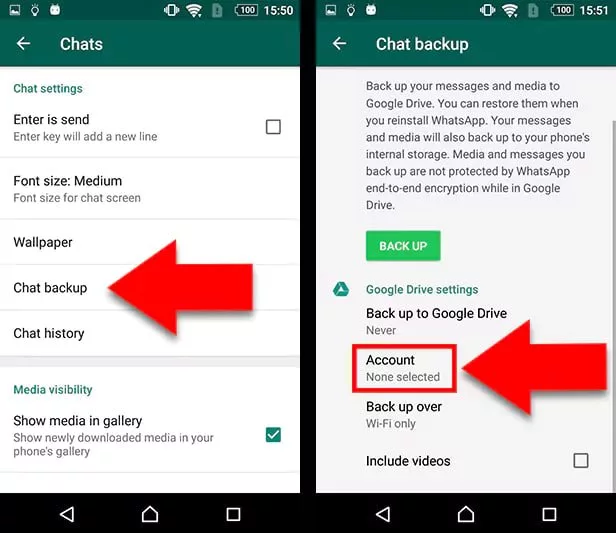
حالا در گوشی جدید نیاز است تا کارهای زیر را انجام دهید:
- ابتدا واتساپ را نصب کنید و مراحل مربوط به ساخت حساب جدید مانند واردکردن شماره و کد ارسالشده را انجام دهید.
- سپس پیغامی برای دسترسی به گوگل درایو نمایش داده میشود که در آن باید روی Continue ضربه بزنید.
- درنهایت روی اکانتی که بکاپ در آن ذخیرهشده است ضربه بزنید و گزینه Restore را انتخاب کنید.
- زمانی که بکاپ پیدا شد، با انتخاب گزینه Next اطلاعات موجود در آن به حساب شما منتقل خواهند شد.
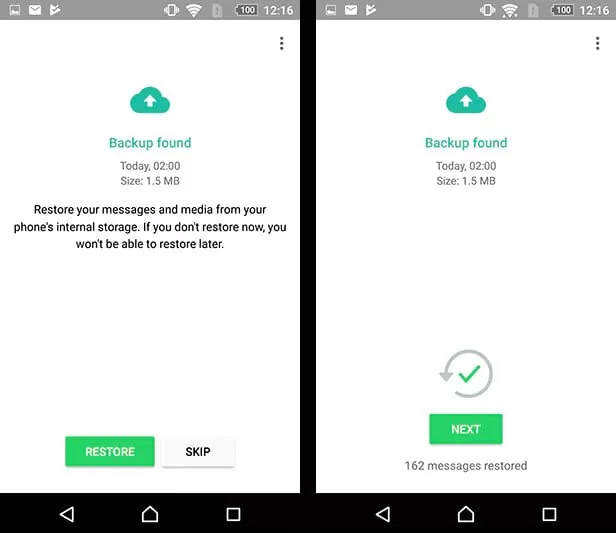
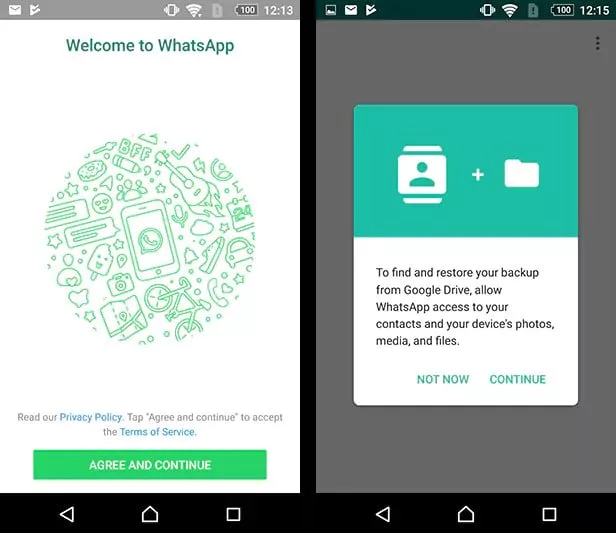
انتقال واتساپ از آیفون به آیفون
انتقال آیفون به آیفون درست مانند روشی است که برای اندروید توضیح دادیم، اما در آن اطلاعات شما به جای گوگل درایو در iCloud ذخیره میشوند.
پیش از هرچیز باید اطمینان داشته باشید که آیفون شما به iCloud متصل است و واتساپ نیز به آن دسترسی دارد. سپس مراحل زیر را روی آیفون قدیمی و جدید خود انجام دهید:
- تنظیمات آیفون را باز کنید.
- روی یوزرنیم خود ضربه بزنید.
- سپس روی iCloud ضربه بزنید و وارد حساب خود شوید.
- iCloud Drive را روشن کنید.
- به پایین اسکرولکنید و تیک مربوط به WhatsApp را نیز فعال کنید.
حالا باید از اطلاعات واتساپ روی iCloud خود بکاپ بگیرید:
- واتساپ را باز کنید و به تنظیمات بروید.
- ابتدا به بخش Chats و سپس Chat Backup بروید.
- درنهایت با انتخاب گزینه Back Up Now بکاپ شما گرفته میشود.
در مرحله بعد روی گوشی جدید باید واتساپ را نصب کنید و پس از واردکردن اطلاعات خواستهشده مانند شماره، روی گزینه Restore Chat History ضربه بزنید.
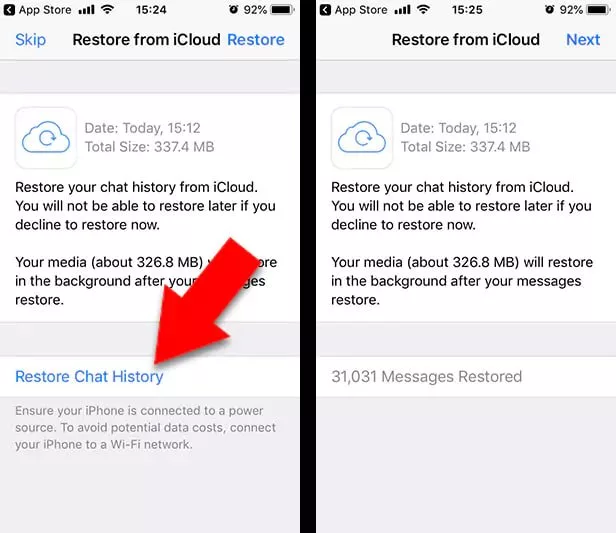
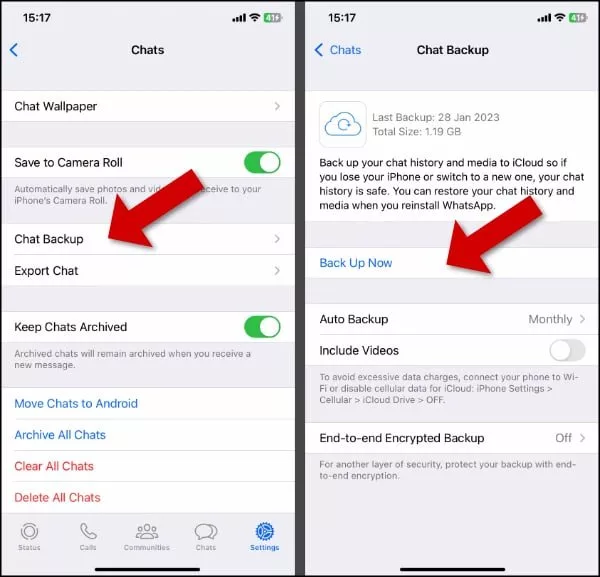
- بیشتر بخوانید: با نسخههای مختلف واتساپ و قابلیتهای هرکدام آشنا شوید
نحوه انتقال واتساپ از اندروید به گوشی آیفون جدید
اگر گوشی خود را از اندروید به آیفون تغییر دادهاید، برای انتقال واتساپ باید از برنامه «Move to iOS» استفاده کنید. همچنین برای استفاده از این برنامه، آیفون شما باید جدید باشد (هنوز راهاندازی نشده باشد) یا تنظیمات کارخانه را روی آن اعمال کرده باشید.
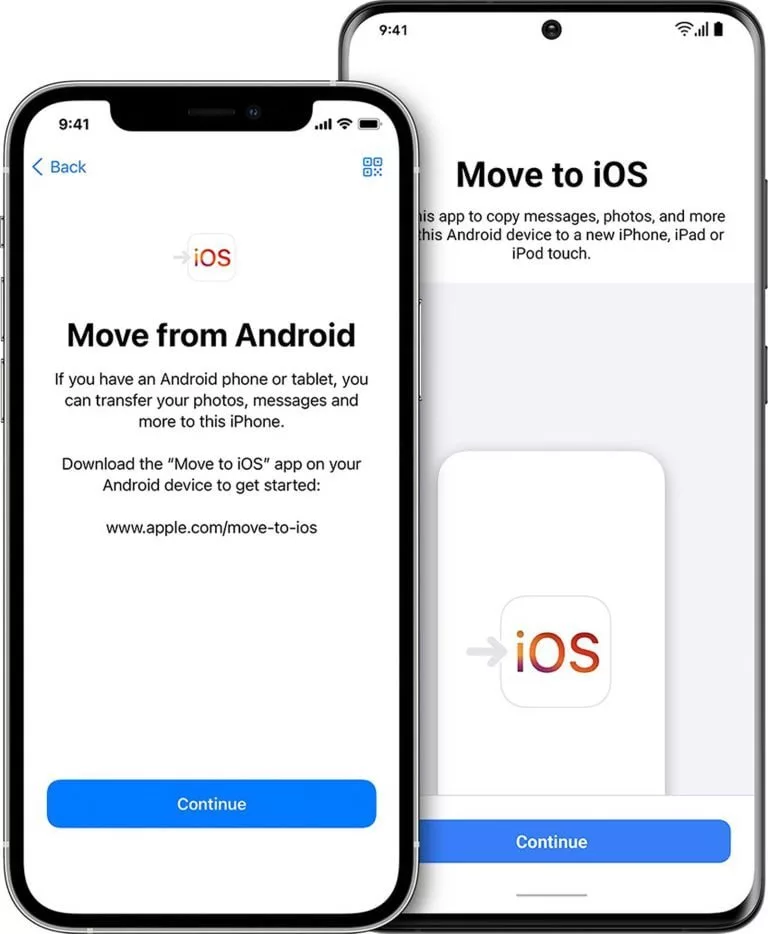
همچنین گوشی آیفون و اندرویدی شما باید یک شماره داشته باشند. نیازهای نرمافزاری این اپلیکیشن نیز شامل حداقل سیستم عامل iOS 15.5 برای گوشی آیفون و حداقل سیستم عامل اندروید 5 میشود.
برای انجام این کار مراحل زیر را انجام دهید:
- اپلیکیشن Move to iOS را از گوگل پلی روی گوشی اندرویدی خود دانلود و نصب کنید.
- آیفون جدید خود را راهاندازی کرده یا آیفون مورداستفاده را ریست فکتوری کنید.
- هنگام راهاندازی آیفون جدید، زمانی که بخش Apps & Data مشاهده شد، روی گزینه Move Data from Android ضربه بزنید.
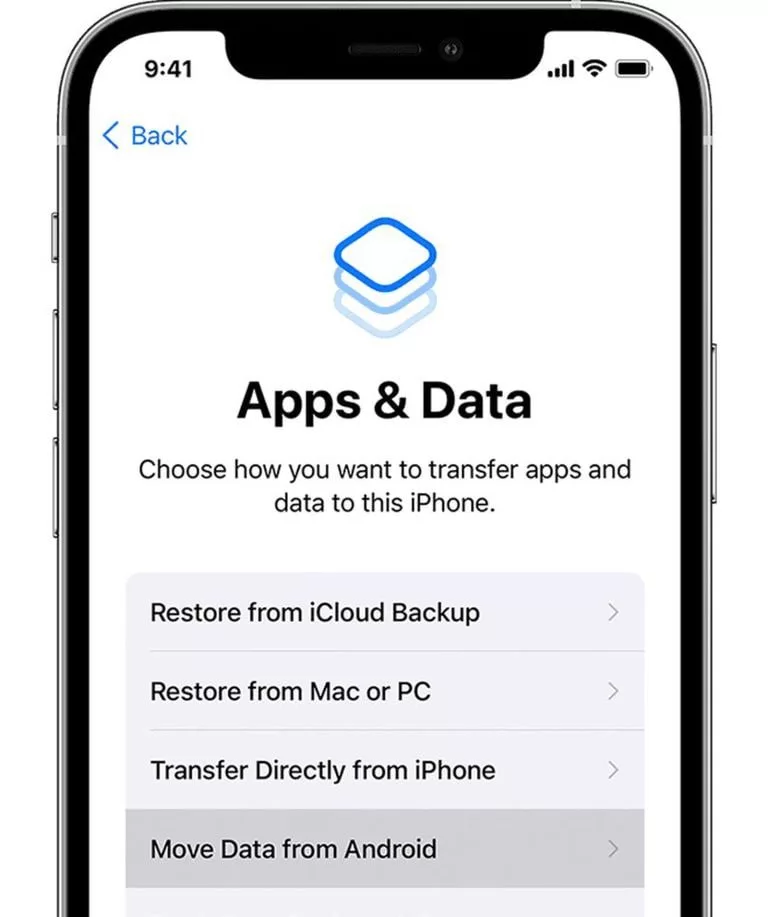
- اپلیکیشن Move to iOS را روی گوشی اندرویدی خود اجرا کنید و دستورالعملهای ابتدایی آن را انجام دهید.
- زمانی که یک کد 6 رقمی روی آیفون شما نمایش داده میشود، آن را در گوشی اندرویدی وارد کنید.
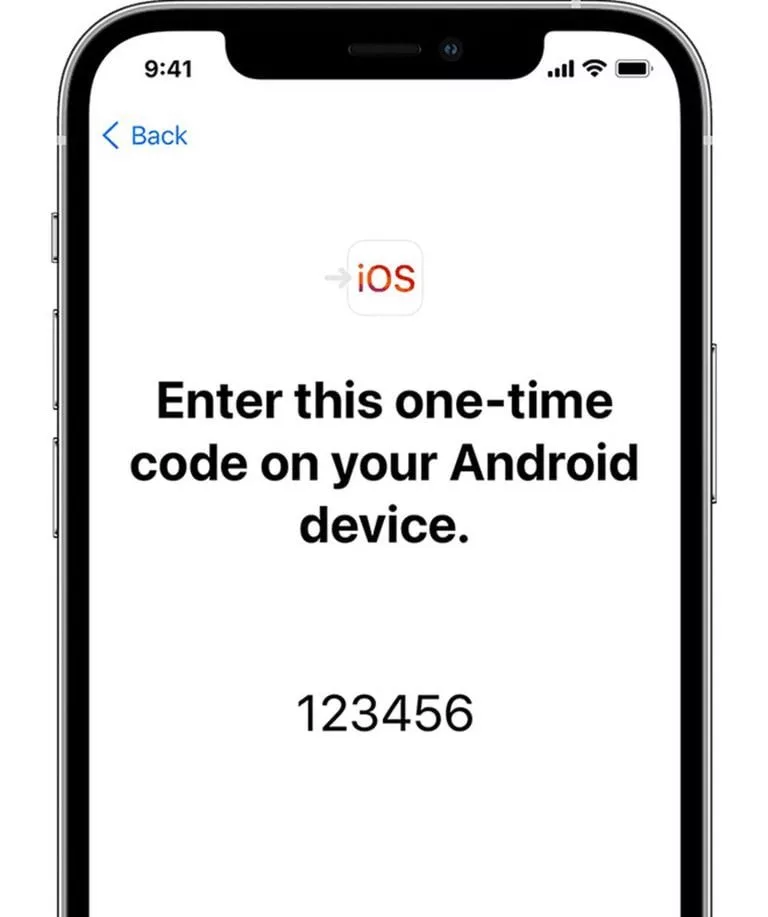
- در مرحله Transfer Data، واتساپ و اطلاعات دیگری که نیاز دارید به گوشی اندرویدی منتقل کنید را انتخاب کنید.
- پس از مشاهدهکردن صفحه واتساپ، گزینه Start را انتخاب کنید تا روند انتقال آغاز شود.
- در آخرین مرحله باید واتساپ را روی گوشی آیفون خود نصب کنید و با همان شماره گوشی اندرویدی حساب خود را ثبت کنید.
نحوه انتقال واتساپ از آیفون به گوشی اندرویدی
درنهایت به نحوه انتقال واتساپ از آیفون به گوشی اندرویدی جدید میرسیم. مانند روش قبلی، در این بخش نیز دستگاه اندرویدی باید جدید یا تنظیمات کارخانه روی آن اعمال شده باشد.
همچنین روی دستگاه اندرویدی شما باید حداقل سیستم عامل اندروید 10 نصب شده باشد و به یک کابل USB-C به Lightning (تصویر زیر) نیاز دارید.

برای انجام این کار نیز مراحل زیر را دنبال کنید:
- ابتدا گوشی اندرویدی خود را روشن کنید و مراحل راهاندازی اولیه را اجرا کنید.
- مطمئن شوید قفل هر دو دستگاه باز است، سپس با استفاده از کابل USB-C به لایتنینگ آنها را بهیکدیگر وصل کنید.
- سپس واتساپ را روی گوشی اندرویدی اجرا کنید. یک کد QR نمایش داده میشود.
- کد نمایش دادهشده را در گوشی آیفون باید اسکن کنید. برای انجام این کار به بخش تنظیمات و Chats بروید. در نهایت روی گزینه Move Chats to Android ضربه بزنید. در طول این فرایند، گوشی شما نباید قفل شود.
- هنگامی که برنامه یک نسخه پشتیبان تهیه کرد، روی Start Transfer ضربه بزنید.
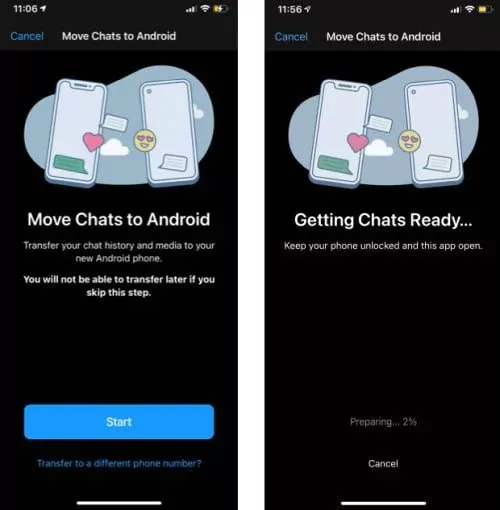
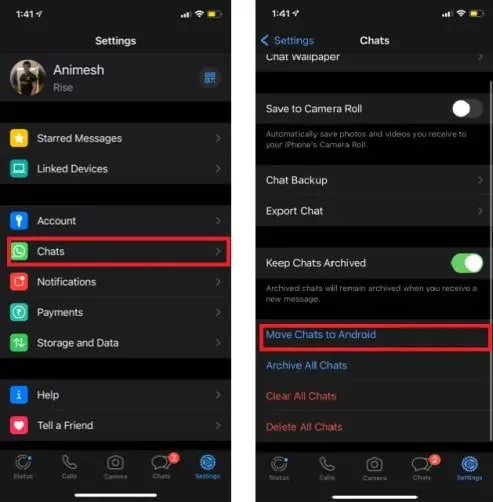
چتها، عکسها و سایر فایلهای رسانهای شما با انجام این مراحل به دستگاه اندرویدی جدید منتقل میشوند.
- برودکست واتساپ چیست و چگونه میتوان با آن برای دیگران پیام ارسال کرد؟\
- چگونه لوکیشن بفرستیم در واتساپ
انتقال واتساپ به گوشی جدید
در این مرحله تمام راههای موجود برای انتقال واتساپ بین دستگاههای مختلف را به شما آموزش دادیم. انتقال این اطلاعات از قدیم برای عموم کاربران مشکل بوده است، بهویژه انتقال بین آیفون و اندروید. با اینحال، در این مطلب تلاش کردیم تا نحوه انتقال واتساپ به گوشی جدید را بهسادهترین شکل ممکن توضیح دهیم.














برای گفتگو با کاربران ثبت نام کنید یا وارد حساب کاربری خود شوید.